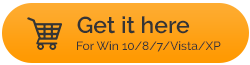Ulasan Penggabungan PDF Aiseesoft – Apakah Ini Cara Terbaik Untuk Menggabungkan PDF?
Diterbitkan: 2021-10-22| Pertimbangkan Skenario Ini Saya telah mengumpulkan beberapa gambar dan deskripsi indah dari beberapa tujuan liburan terbaik di seluruh dunia untuk sebuah buku meja kopi yang harus saya kirimkan lebih lanjut ke seorang teman. Sekarang, deskripsi dan gambar ini tersebar di sana-sini. Untuk mempermudah rekan saya meninjau ini, saya harus mengkompilasi semua PDF menjadi satu dokumen. Apakah ada cara untuk menggabungkan semua PDF individual tersebut menjadi satu? |
Seringkali kami memiliki beberapa dokumen PDF yang tersebar di sana-sini karena itu kami harus melalui kesulitan membuka setiap PDF. Ini menciptakan diskontinuitas dalam proses konsumsi konten kami. Bagaimana kalau Anda menyortir semua PDF yang termasuk dalam kategori yang sama atau menggabungkan semua PDF dari genre yang sama dan menggabungkannya. Anda mungkin bertanya-tanya apakah itu kemungkinan. Tentu saja. Hingga saat ini, untuk menggabungkan file PDF, Anda mungkin bergantung pada satu penampil PDF tunggal di mana Anda memiliki opsi untuk menggabungkan PDF yang terjalin di antara beberapa opsi lainnya.
Ini ada kabar baik. Anda sekarang dapat menginstal utilitas penggabungan PDF mandiri yang dapat membantu Anda menggabungkan file PDF dalam waktu singkat. Di blog ini, kita akan berbicara tentang Penggabungan PDF Aiseesoft yang merupakan salah satu Penggabungan PDF terbaik. Untuk alasan sederhana bahwa ini sangat mudah digunakan dan dilengkapi dengan beberapa fitur hebat. Tapi, apakah sebagus itu bisa menggantikan penampil PDF mandiri yang menawarkan fungsi serupa (jika tidak semua), mari kita cari tahu.
Baca Juga: Pengekstrak Gambar PDF Terbaik Untuk Windows 10
Ulasan Lengkap tentang perangkat lunak Penggabungan PDF Aiseesoft 2021
Antarmuka Penggabungan PDF Aiseesoft:
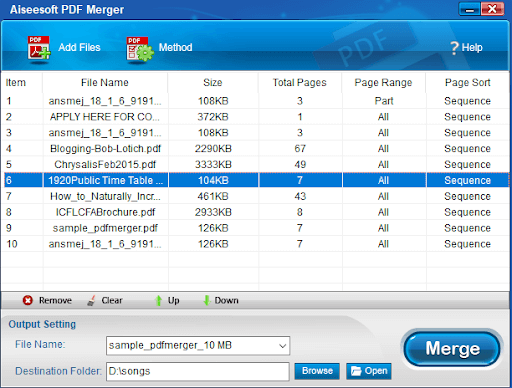
Antarmuka cukup baik. Anda dapat dengan mudah menambahkan dokumen PDF sebanyak yang Anda inginkan. Namun, Anda mungkin harus meluangkan sedikit waktu untuk membiasakan diri dengan fungsi tertentu, terutama jika Anda baru mengenal konsep penggabungan PDF.
Misalnya, fungsi untuk menetapkan Rentang Halaman atau Menyortir halaman agar bisa diberi label yang lebih baik. Selain itu, Anda seharusnya tidak mengalami kesulitan menavigasi melintasi antarmuka. Anda dapat dengan mudah menambahkan dokumen PDF, mengubah urutannya.
Baca Juga: Pembuat PDF Terbaik untuk Mac pada tahun 2021
Fitur Penggabungan PDF Aiseesoft:
Seperti yang kami sebutkan, Aiseesoft PDF Merger menawarkan beberapa fitur kepada Anda. Anda mungkin bertanya-tanya, Penggabungan PDF adalah utilitas sederhana, jadi fitur apa yang dapat Anda harapkan? Banyak! Ya, Anda mendengar kami dengan benar. Penggabungan PDF Aiseesoft lebih dari sekadar dokumen penggabungan PDF biasa. Bahkan, setelah melalui fitur-fiturnya, Anda mungkin tertarik untuk menggabungkan dokumen. Mari kita menggali –
– Tetapkan Rentang Halaman
Sangat mungkin Anda hanya menginginkan rentang halaman tertentu dari dokumen PDF tertentu. Aiseesoft menjadikan tugas ini sebagai cakewalk. Anda dapat menetapkan rentang halaman secara manual atau bahkan mengurutkan halaman dalam urutan atau urutan terbalik. Plus, Anda bahkan dapat memilih untuk menggabungkan semua file secara bergantian.
– Mengubah Urutan PDF dengan Mudah
Pertama-tama mari kita bicara tentang apa yang dikatakan judulnya – Anda dapat menggeser dokumen PDF ke atas dan ke bawah tergantung pada urutan yang Anda inginkan. Antarmuka membuat dokumen PDF yang terdaftar terlihat rapi dan diurutkan yang pada gilirannya memudahkan untuk meninjau urutan dokumen sebelum Anda memutuskan untuk menggabungkannya. Dalam prosesnya, jika Anda merasa tidak memerlukan dokumen tertentu, Anda dapat memilihnya dan menghapusnya.
– Seret dan Jatuhkan
Memiliki dokumen PDF yang tersebar di beberapa lokasi. Anda dapat mengunjungi lokasi ini secara acak, memilih beberapa dokumen PDF, lalu cukup seret dan lepas ke antarmuka.
– Gabungkan Bagian yang Disorot
Ada kalanya Anda mungkin ingin mengambil bagian tertentu yang disorot dari berbagai file PDF dan kemudian menyatukannya. Biasanya, Anda mungkin akan mengetik bagian ini satu per satu atau mencari bagian dan menyalin-menempelkannya di file terpisah. Aiseesoft PDF Merger secara tepat membagi bagian yang disorot dan menggabungkannya menjadi file PDF yang berbeda.

– Teknologi OCR yang Mendukung Beberapa Bahasa
Pernah mendengar tentang penggabungan PDF yang menggunakan teknologi OCR? Mungkin tidak. Teknologi OCR Aiseesoft PDF Merger mendukung 190 bahasa yang mencakup bahasa Inggris, Prancis, Jerman, Jepang, Korea, Arab, dan banyak lagi.
Baca Juga: Cara Memulihkan File PDF yang Dihapus – Windows 11, 10
Kecepatan Penggabungan PDF Aiseesoft:
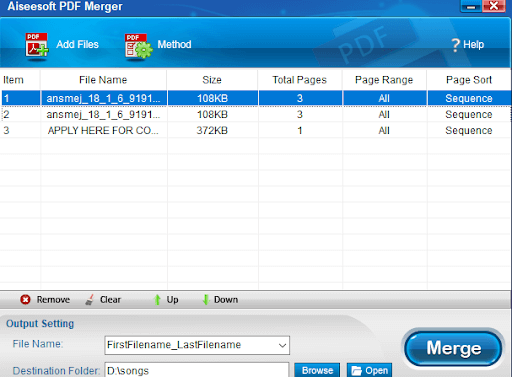
Penggabungan PDF dari Aiseesoft ini adalah salah satu penggabungan PDF tercepat. Meskipun, pada awalnya, kami ingin menyebutkan bahwa kecepatan penggabungan PDF bergantung pada ukuran file PDF yang akan digabungkan. Di sini kita akan menggabungkan 8 dokumen PDF berukuran 10 MB dan melihat berapa banyak waktu yang dibutuhkan untuk menggabungkannya. Ini harus cukup besar untuk menguji keberanian penggabungan PDF ini. Dalam waktu sekitar 50 detik, PDF digabungkan. Dibandingkan dengan banyak penggabungan PDF gratis lainnya, ini berhasil dalam waktu yang jauh lebih sedikit.
Bagaimana Cara Menggunakan Penggabungan PDF Aiseesoft?
1. Unduh, jalankan, dan instal Aiseesoft PDF Merger
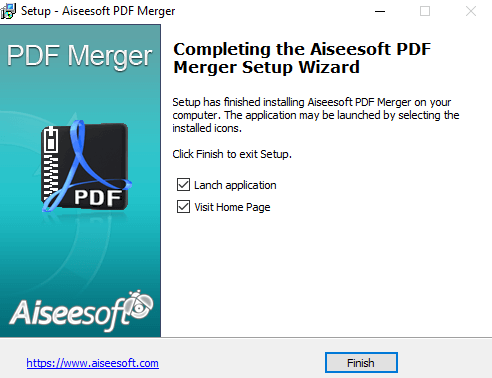
2. Klik Tambah File yang ditandai dengan + Dengan bantuan opsi ini, Anda akan dapat menambahkan semua PDF yang ingin Anda tambahkan
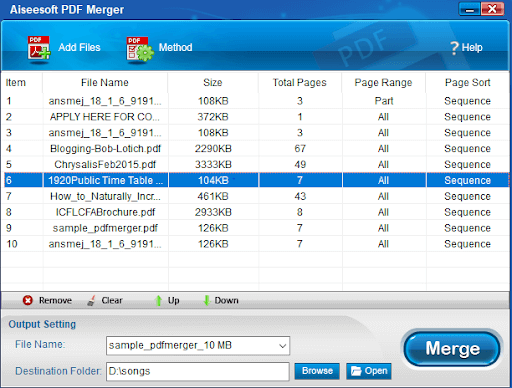
3. Di sini Anda dapat mengubah urutan file PDF dengan memindahkannya ke Atas atau Anda dapat melihat opsi yang sama di bagian bawah tepat di atas Pengaturan Output
4. Ingin memasukkan rentang halaman secara manual atau membalik urutan halaman? Klik dua kali pada item PDF dan masukkan secara manual rentang halaman atau urutkan halaman secara berurutan atau urutan terbalik seperti yang ditunjukkan pada gambar di bawah

5. Setelah Anda yakin dengan dokumen PDF yang ingin Anda gabungkan dan setelah Anda memasukkan rentang halaman dan mengurutkannya, saatnya memberi nama pada file Anda. Untuk ini, klik dropdown di sebelah File Name . Di sini Anda dapat memilih konvensi penamaan pilihan Anda sendiri
6. Setelah itu pilih folder tempat Anda ingin mengekspor dokumen yang digabungkan
7. Setelah Anda yakin dengan semua hal ini, klik tombol Gabung setelah itu semua file PDF Anda akan digabungkan menjadi satu dokumen.
Pro dan kontra
Keuntungan memiliki penggabungan Aiseesoft PDF jauh lebih banyak daripada beberapa kerugian –
Antarmuka yang mudah digunakan, layak dan menarik
Anda dapat memilih rentang halaman, urutan (urutan atau sebaliknya)
Tidak seperti banyak perangkat lunak penggabungan PDF lainnya, Anda tidak perlu menginstal Adobe Reader
Konvensi penamaan yang mudah
Tutorial untuk membantu Anda memulai
Penggabungan cepat dokumen PDF
Dukungan untuk Windows 11
Fungsi seret dan lepas tidak berfungsi sesekali
Anda mungkin harus meluangkan waktu untuk memahami fungsi-fungsi tertentu
Membungkus:
Utilitas seperti Aiseesoft PDF Merger memungkinkan Anda tetap produktif ketika Anda sering harus berurusan dengan beberapa dokumen PDF. Terlepas dari tantangan yang sangat kecil, Anda seharusnya tidak memiliki masalah dalam menggunakan utilitas ini. Jadi, cobalah alat ini dan beri tahu kami jika alat ini sesuai dengan harapan Anda. Untuk lebih banyak konten seperti itu, teruslah membaca Tweak Library.